Windows Update で必要ない更新プログラムを非表示にする方法 ( Windows 8.1 )
| 対象 OS | Windows 8.1 |
|---|
- カテゴリー :
-
- トップカテゴリー > 症状から選ぶ > 設定・操作の手順
- トップカテゴリー > 製品から選ぶ > デスクトップパソコン
- トップカテゴリー > 製品から選ぶ > ノートパソコン
- トップカテゴリー > 製品から選ぶ > タブレット(Windows)
- トップカテゴリー > 製品から選ぶ > 小型パソコン(スティック・NUC)
回答
はじめに
この FAQ について
この FAQ では、Windows Update で必要ない更新プログラムを非表示にする方法を説明します。
この FAQ は、Windows 8.1 Update で作成しています。
Windows 8 や Windows 8.1 ( Update 未適用 ) のバージョンでは、表示される手順や画面が異なることがございます。
バージョンの確認手順は、下記の FAQ を参照ください。
Windows 8 や Windows 8.1 ( Update 未適用 ) のバージョンでは、表示される手順や画面が異なることがございます。
バージョンの確認手順は、下記の FAQ を参照ください。
操作手順
Windows Update で必要ない更新プログラムを非表示にする手順
- [ スタート ] ボタンを右クリックまたは、[ Windows ] + [ X ] キーを押し、表示された一覧から
[ コントロール パネル(P) ] をクリックします。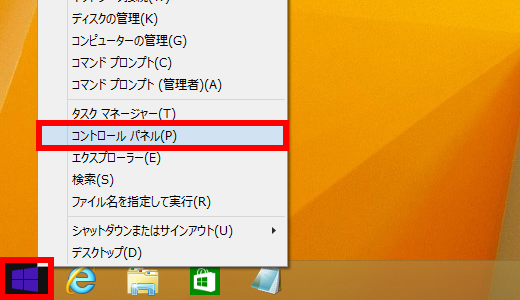
- 「 コントロール パネル 」 画面が表示されます。
表示方法が 「 カテゴリ 」 になっていることを確認し、[ システムとセキュリティ ] をクリックします。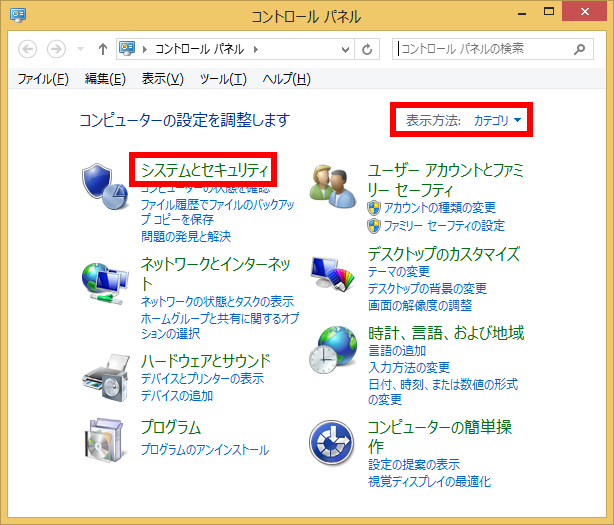
- 「 システムとセキュリティ 」 画面が表示されます。
[ Windows Update ] をクリックします。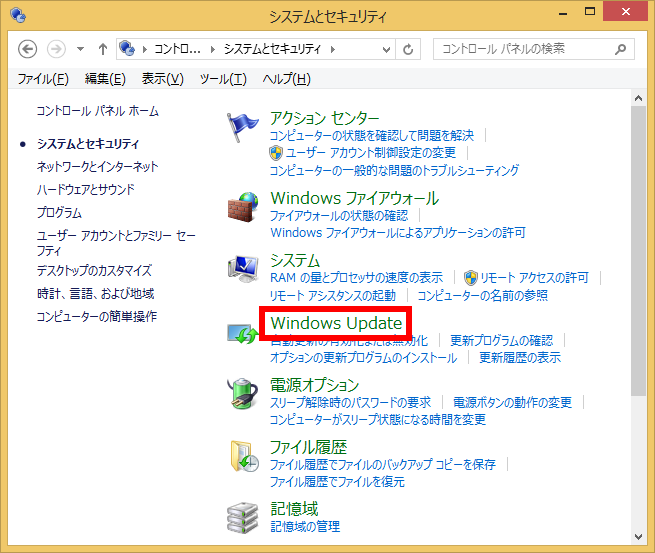
- 「 Windows Update 」 画面が表示されます。
[ xx 個のオプションの更新プログラムが利用可能です ] をクリックします。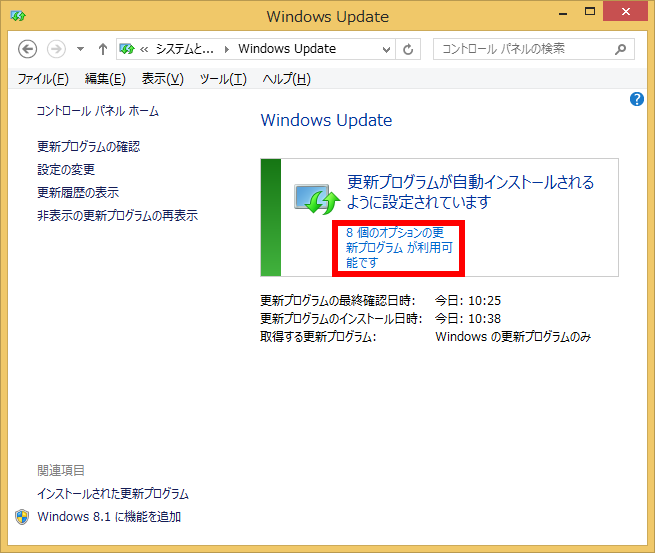
- 「 インストールする更新プログラムの選択 」 画面が表示されます。
[ 非表示にしたい更新プログラム ] を右クリックし、表示された一覧から [ 更新プログラムの
非表示(H) ] をクリックします。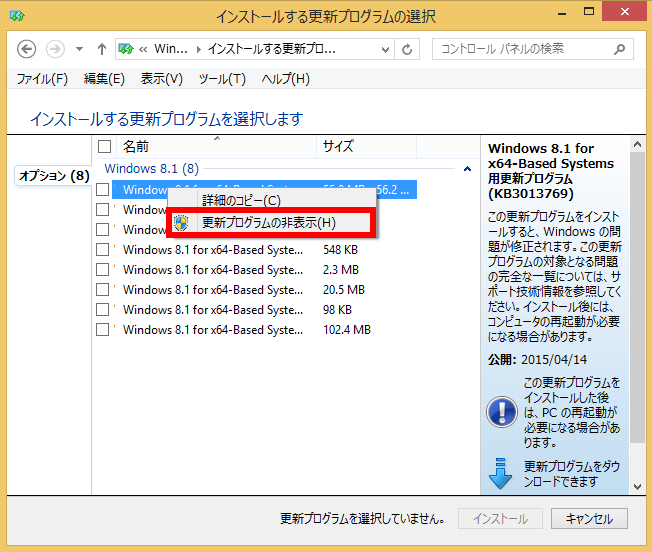 [ 更新プログラムの非表示 ] をクリック後、すぐに表示に切り替えたい場合は、再度右クリックして、
[ 更新プログラムの非表示 ] をクリック後、すぐに表示に切り替えたい場合は、再度右クリックして、
表示された一覧から [ 更新プログラムの再表示(R) ] をクリックします。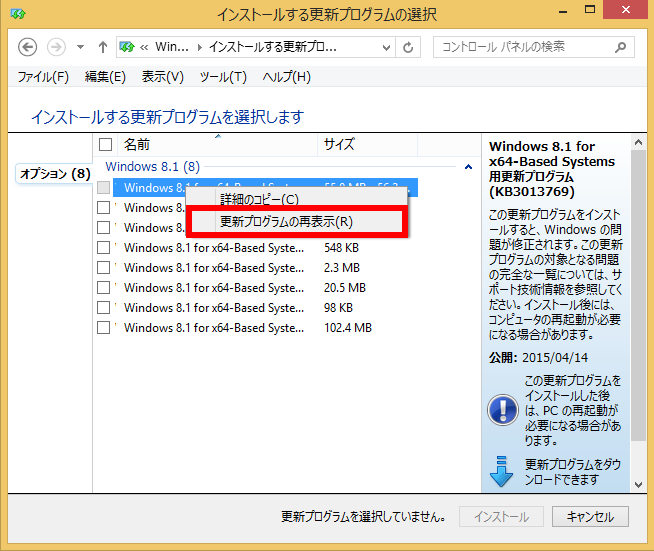
- 「 非表示にした更新プログラム 」 がグレイアウトで表示されます。
画面左上の [ ← ] をクリックします。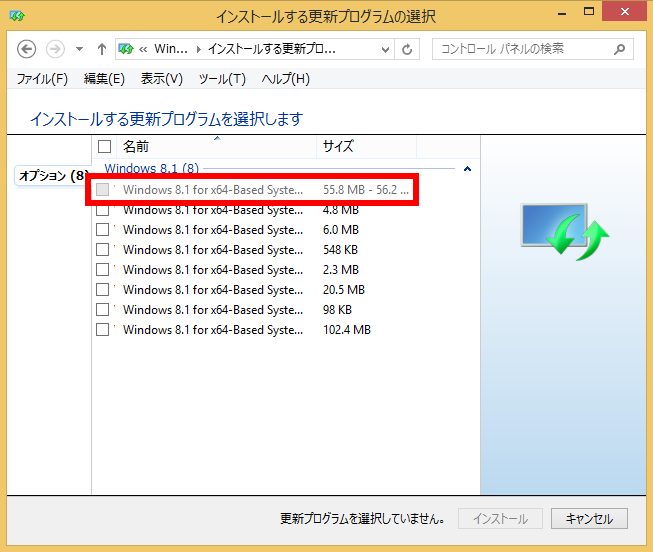
- 「 xx 個のオプションの更新プログラムが利用可能です 」 の表示が、更新プログラムを非表示にした
個数分少なくなっていることを確認してください。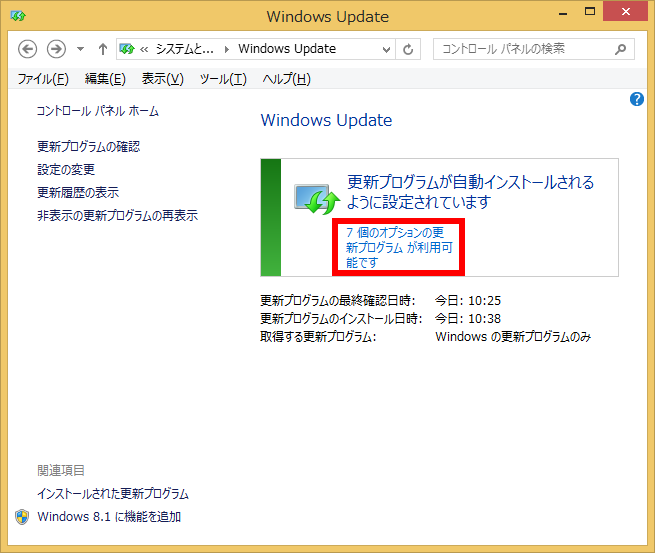
アンケートにご協力ください
FAQにて解決しなかった場合はこちらまで
弊社製品及び弊社購入製品ご利用にてFAQで解決しなかった場合は、下記へお問い合わせください。
※お問合せの際、【 FAQ番号: を見た 】とお伝えいただければ、スムーズにご案内できます。
※お問合せの際、【 FAQ番号: を見た 】とお伝えいただければ、スムーズにご案内できます。
パソコンのサポート
サードウェーブサポートセンター
THIRDWAVE ・ Diginnos ・ Prime 製造番号の記載場所について
- 電話番号:03-4332-9193
- 受付時間:24時間年中無休
THIRDWAVE ・ Diginnos ・ Prime 製造番号の記載場所について
パーツ周辺機器のサポート ・ Dospara Club Members ・ セーフティサービス
ドスパラ商品コンタクトセンター
店舗でご購入の場合はレシートに記載の伝票番号をご用意ください。
- 電話番号:03-4332-9194
- 受付時間:9:00~21:00
店舗でご購入の場合はレシートに記載の伝票番号をご用意ください。